
Този софтуер ще поддържа драйверите ви работещи, като по този начин ви предпазва от често срещани компютърни грешки и отказ на хардуер. Проверете всичките си драйвери сега в 3 лесни стъпки:
- Изтеглете DriverFix (проверен файл за изтегляне).
- Щракнете Започни сканиране за да намерите всички проблемни драйвери.
- Щракнете Актуализиране на драйвери за да получите нови версии и да избегнете неизправности в системата.
- DriverFix е изтеглен от 0 читатели този месец.
Редица потребители съобщиха, че са получили съобщение за грешка Повредена база данни с активни директории винаги когато се опитват да стартират сървър с Windows Server 2008 или 2008 R2.
Този проблем може да причини на компаниите широк спектър от проблеми, тъй като им пречи да имат достъп и да променят данни в базата данни.
В тази статия ще разгледаме най-добрите стъпки за отстраняване на неизправности, които можете да предприемете, за да разрешите този проблем. Моля, следвайте стъпките внимателно, за да избегнете ненужни усложнения.
Как мога да поправя повредена база данни с активни директории?
1. Проверете проблемите с базата данни на Microsoft Active Directory
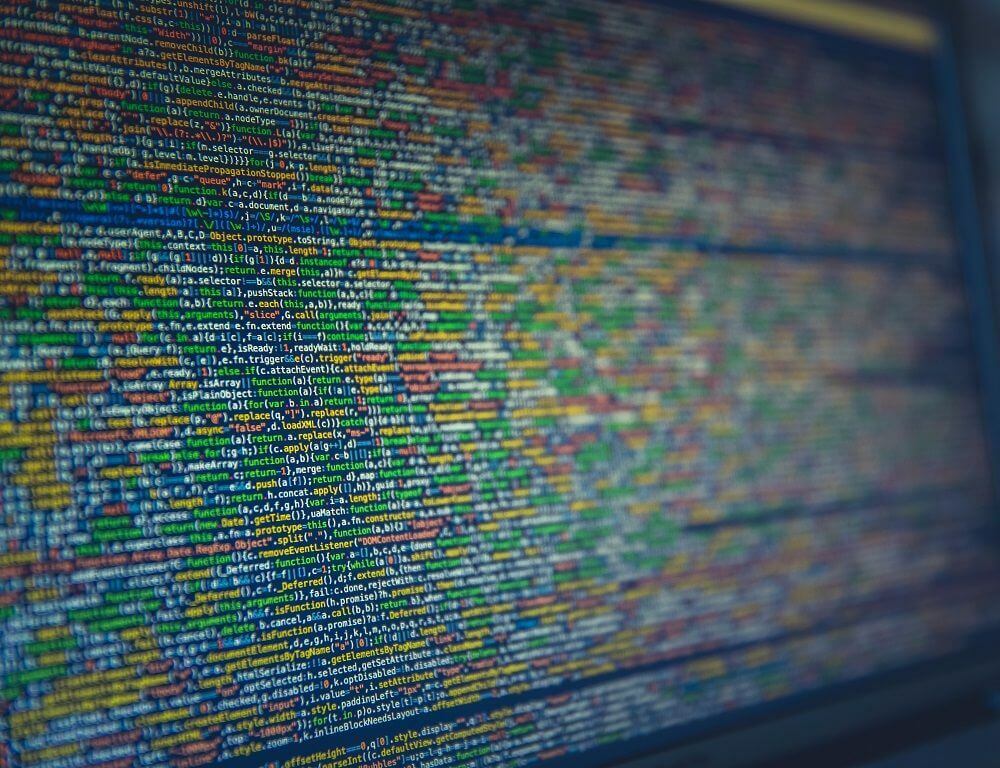
- Рестартирайте сървъра и натиснете F8 ключ -> изберете Режим за възстановяване на услуги за директории.
- Проверете местоположението на Winnt \ NTDS папка.
- Проверете всички разрешения за папката, спомената по-горе.
- Проверете дали
Winnt \ Sysvol \ Sysvolсе споделя. - Уверете се, че вътре в Сисвол папка има папка, обозначена с името на домейна.
- Натиснете Win + X бутони -> старт PowerShell (администратор).
- Въведете следните команди:
NTDSUTIL Информация за файловете - Преименувайте edb.chk файл и опитайте да стартирате в нормален режим.
- Ако този метод не ви позволява да стартирате в нормален режим, следвайте следващата стъпка.
2. Проверете целостта на вашата база данни

- Рестартирайте в Режим за възстановяване на услугата за директории отново.
- В командния ред -> въведете командата
ESENTUTL / g “NTDS.dit” /! 10240/8 / v / x / o(използвайте пътя без кавичките) - пътят по подразбиране еC: \ Winnt \ NTDS \ ntds.dit - Резултатите от тази команда ще ви кажат дали базата данни е повредена.
- За да възстановите базата данни, въведете тази команда: NTDSUTIL Files Recover.
- Ако тази процедура ви показва тип съобщение за грешка Откажи се -> използвайте командата:
ESENTUTL / p “NTDS.dit” /! 10240/8 / v / x / o(без кавички). - Изтрийте всички регистрационни файлове в NTDS директория но не премествайте и не модифицирайте на ntds.dit файл.
- Вътре в Командния ред -> тип NTDSUTIL Файлове Целостта.
- Ако проверката е завършена успешно, напишете тази команда и я изпълнете:
NTDSUTIL Тип подкана: Анализ на семантична база данни Go - Резултатите ще ви кажат, че процесът на анализ е завършил успешно.
- Тип Откажи се за да затворите командния ред.
- Рестартирайте сървъра на Нормален режим.
В тази статия разгледахме някои от най-добрите стъпки за отстраняване на неизправности, които да предприемете, за да поправите Повредена база данни с активни директории грешка.
Моля, уведомете ни, ако това ръководство ви е помогнало да разрешите проблема си, като използвате раздела за коментари по-долу.


